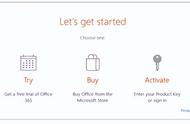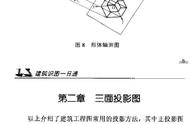安装界面
前面呢就是常见的office三个常用的项目,其他我自己没有使用过,酌情安装吧。实在懒得选就全勾上,右边是语言选择,默认语言是英语,拉到最下面勾选zh-cn,安装中中文。
点击instrall office便会进行自动安装。
2.激活
安装完成后,现在要做的就是激活office,安装完成后就可以关闭安装界面了,再次回到主界面

选择第一项,便会出现以下界面。

激活界面
选择第一个选项,Activation,软件会出现两个选项

激活选项
一个激活windows,适用于自己安装系统。第二就是office激活。选择第二个,程序就会自动激活office。
运行完后程序就会跳到最开始的激活界面,下面对话框出现成功提示。这样你的office就已经激活完了,运行之中就不会出现要你激活了。